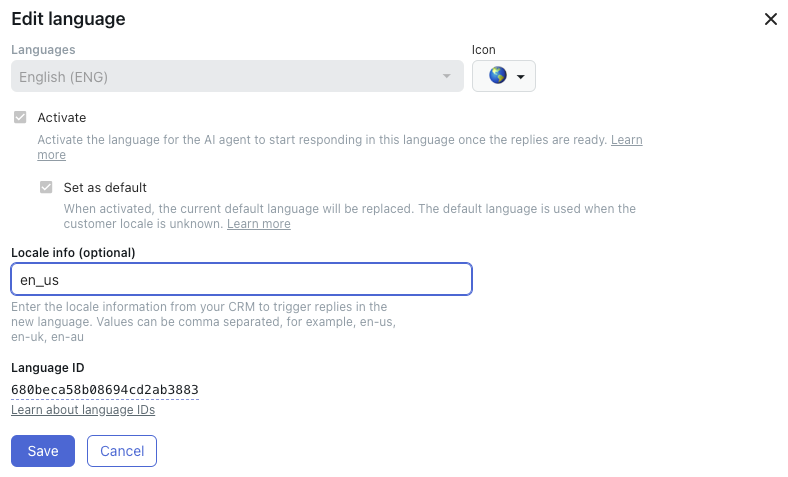语言检测是指自动识别客户在与人工智能专员对话期间所用语言,以便人工智能专员以相同语言回复。
本文章包含以下主题:
相关文章:
关于高级人工智能专员中的语言检测
高级人工智能专员要以客户的首选语言回复,首先必须能够检测客户的语言。对于基于对话的回复,还必须有该语言的 活跃回复 。对于基于对话的人工智能回复和生成式人工智能回复,检测到的语言必须已 激活 ,并且是 受支持的语言之一。
客户的语言设置并存储在名为 active_language的 会话参数 中。每次 active_language 参数为空时都会触发语言检测。在以下情况下会发生这种情况:
- 在第一条消息中
- 如果语言未保存
- 如果语言已重置
人工智能专员可通过以下方法之一确定客户的语言:
- 客户的第一条消息的内容(默认)
- 与您的客户关系管理整合
- 欢迎消息中客户选择的语言(如果已配置)
下表概述了人工智能专员如何根据检测到的语言的活跃或非活跃状态以及与预测用例关联的回复进行响应。语言状态始终优先于回复状态。
| 语言是活跃的还是非活跃的? | 回复活跃的还是非活跃的? | 人工智能专员回复… |
| 活跃的 | 活跃的 | 与检测到的语言的回复关联的对话 |
| 活跃的 | 非活跃的 | “默认回复” 系统回复 |
| 非活跃的 | 活跃的 | “回复不支持的语言”系统回复 |
| 非活跃的 | 非活跃的 | “回复不支持的语言”系统回复 |
检测客户的语言
在与高级人工智能专员的对话期间,您可以使用三种不同的方法检测客户的语言:
根据此信息,您可以 使用条件块 将用户转移到正确的回复。
根据客户的第一条消息检测语言
根据客户的第一条消息检测语言需要利用自然语言处理 (NLP) 技术。此类语言检测默认工作,在未手动设置语言的情况下使用。此外,此功能最适用于长度超过五个字的消息。使用此方法,人工智能专员可以生成:
- 对活跃语言的高置信度识别。在这种情况下,人工智能专员会用该语言回复客户。
- 非活跃或不受支持的语言的高置信度预测。在这种情况下,人工智能专员将发送“回复不受支持的语言”系统回复。
- 任意语言的低置信度预测。在这种情况下,人工智能专员将回退到 默认语言 。
请注意,在以下类型的场景中,使用客户的第一条消息来检测其语言可能不适合:
- 您的客户可能会从短信开始,或在同一条消息中使用多种语言。为此,有必要 查看人工智能专员的对话日志 ,了解客户通常发送的第一条消息。词语是否少于五个字?他们会混合使用语言吗?
- 您的客户群使用多种密切相关的语言。另一个需要考虑的因素是密切相关的语言(例如西班牙语和加泰罗尼亚语,或塞尔维亚语和克罗地亚语)可能有更多重叠,从而导致一些句子难以高置信度预测。
在此类情况下,不建议使用客户的第一条消息来检测其语言,因为人工智能专员很有可能设置了错误的语言,或发送了“回复不受支持的语言”系统回复。
根据客户关系管理整合检测语言
要根据您的客户关系管理整合检测客户的语言,您必须执行以下任务:
创建操作以获取用户区域设置
在人工智能专员级别添加操作
最后,您必须在人工智能专员级别添加操作。在此过程中,您需要将其配置为在每个对话开始时运行。
在人工智能专员级别添加操作
- 在人工智能专员(高级)中,使用右上角的人工智能专员下拉字段选择您要添加操作的人工智能专员。
- 在左侧栏中,选择 设置>人工智能专员设置。
- 选择 活动日志和操作 标签。
- 单击 添加操作。
- 选择 对话已开始。
- 选择您在上面创建的操作。
根据欢迎消息中的选择检测语言
在对话开始时,您可以将对话流程配置为询问用户的语言首选设置。为此, 请使用包含回退选项的条件块 ,以及可选择的受支持语言。当客户选择了一种语言后,他们将被定向到该语言的其余对话流程。示例参见下图。

重置检测到的语言
许多人在工作和出行时都无法使用其所用语言,因此最好允许客户重置其语言,以便他们用其首选语言与您沟通。
您可以让客户通过创建“更改语言”用例来重置其语言。或者,您甚至可以重新调整“回复不受支持的语言”系统回复的用途。无论是哪种情况,您都可以建立可重置 active_language 参数的对话。
重置检测到的语言
- 创建一个名为 “更改语言” 的新用例 ,或 打开不受支持的语言回复系统回复 进行编辑。
- 为用例创建一个对话 ,您可以在其中:
防止触发不支持的语言回复
“不支持的语言回复”系统回复会检查 active_language 会话参数,以确定是否会检测客户的语言,如果是的话,是否受支持。在以下场景的对话期间,此系统回复将自动触发:
- 未设置 active_language 参数,且语言检测识别出不支持的语言。
- active_language 参数已设置,但客户中断对话,开始使用不受支持的语言。
如果您支持有限几种语言,但仍希望允许客户使用任意语言沟通,您可以在已设置 active_language 参数(上面第二个要点)的情况下阻止触发系统回复。
在这种情况下,active_language 值不会更改,也不会触发“不支持的语言回复”系统回复。取而代之的是,人工智能专员根据以下优先级发送下一条回复:相关用例 > “生成式回复”系统回复 > 默认回复。
防止触发不支持的语言回复
- 在人工智能专员(高级)中,使用右上角的人工智能专员下拉字段选择您要更新的人工智能专员。
- 在左侧栏中,选择 内容>用例。
- 选择 回复不受支持的语言。
- 选择 设置 标签。
- 选择 当 active_language 已设置时,防止触发“不支持的语言回复”。
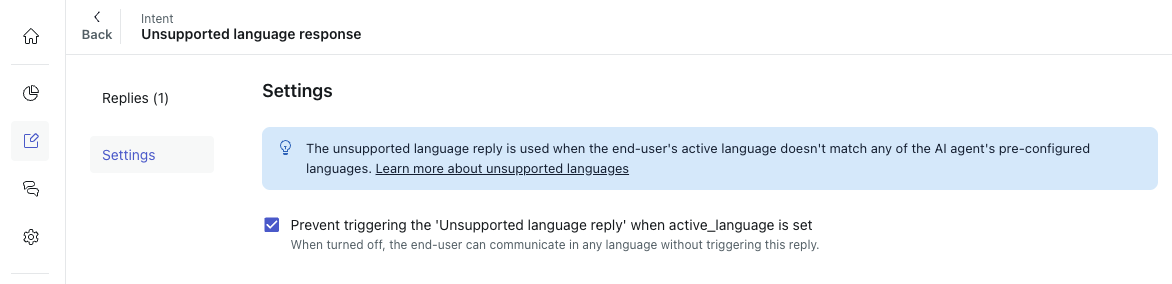
- 单击保存。
翻译免责声明:本文章使用自动翻译软件翻译,以便您了解基本内容。 我们已采取合理措施提供准确翻译,但不保证翻译准确性
如对翻译准确性有任何疑问,请以文章的英语版本为准。